平板设置成电脑模式 Win10平板模式和桌面模式的切换方法
随着科技的不断发展,平板电脑已经成为我们生活中不可或缺的一部分,而在使用平板电脑的过程中,有时我们希望将其切换为电脑模式,以便更好地进行办公或娱乐。在Win10系统中,我们可以轻松地实现平板模式和桌面模式的切换。通过简单的操作,我们可以将平板电脑的界面转变为更适合桌面使用的模式,提供更多的功能和便利。接下来我们将介绍一些切换方法,让您轻松掌握平板电脑的不同模式,提高工作效率和使用体验。
具体方法:
1.方法一:通过“操作中心”来实现平板与桌面模式之间的切换操作。
直接点击任务栏右下角的“新通知”按钮打开“操作中心”界面,或者按键盘组合键“Win+A”实现快速打开“操作中心”界面。
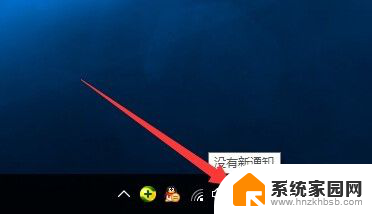
2.待打开“操作中心”界面后,点击下方的“平板模式”按钮。即可将当前桌面模式切换到“平板模式”,如图所示:
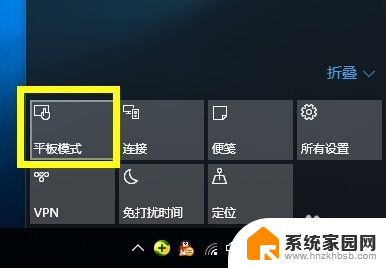
3.在“平板模式”桌面中,也可以利用同样的方法,在“操作中心”界面再次点击“平板模式”按钮以返回桌面模式。
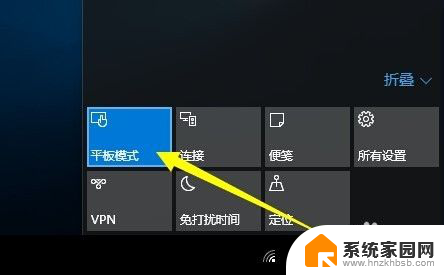
4.方法二:通过“设置”界面实现平板与桌面模式之间的切换。
点击桌面左下角的“开始”按钮,从其扩展面板中点击“设置”项进入“系统设置”界面。
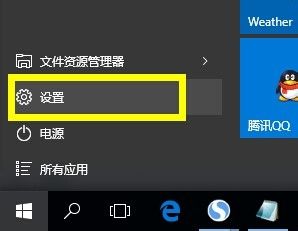
5.从打开的“设置”界面中,点击“系统”按钮进入,此项用于设置“显示、通知、应用、电源”相关参数。
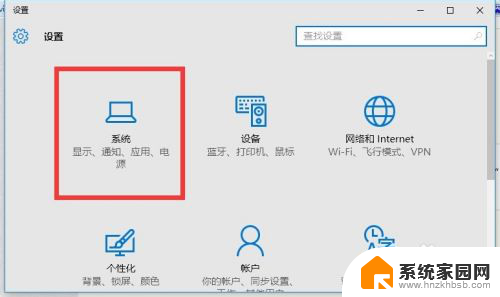
6.从打开的“系统”设置界面中,切换到“平板电脑模式”选项卡,开启“平板电脑模式”后将切换到“平板模式”界面。
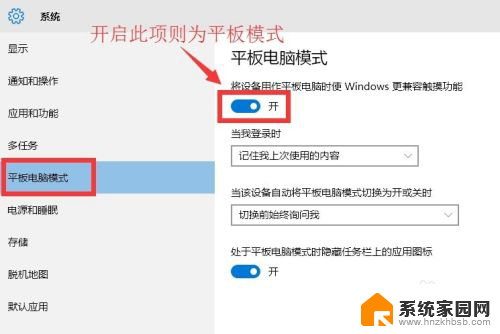
7.如果想关闭“平板模式”风格界面,则只需要关闭“平板电脑模式”项即可,如图所示:
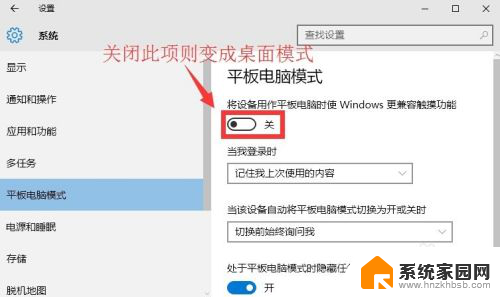
8.此外,我们还可以设置“登陆时”桌面显示风格方式。如图所示,共有三种显示方式“自动切换到平板电脑模式”、“转到桌面”以及“记住我上次使用的内容”项。可以根据自己的需要进行选择。
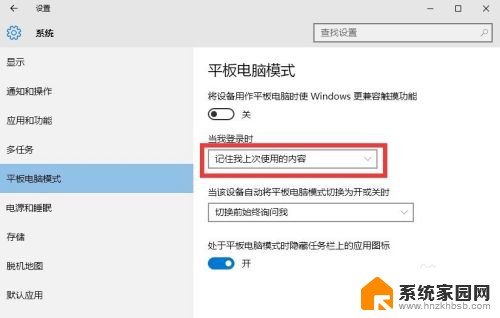
以上就是将平板设置为电脑模式的全部内容,如果你也遇到了同样的情况,可以参照我的方法来处理,希望对大家有所帮助。
平板设置成电脑模式 Win10平板模式和桌面模式的切换方法相关教程
- win10怎么切换平板模式 Windows10如何快速切换至平板模式
- 桌面切换方式设置方法 Win10桌面模式切换方法
- 为什么平板触屏没反应 win10平板模式无法触摸怎么办
- 平板电脑怎么设置电脑模式 win10如何修改电源设置参数
- win10 触摸模式 win10平板模式触屏功能怎么开启
- 台式电脑可以触屏吗 win10平板模式触屏功能怎么打开
- 电脑护眼模式的设置 Win10电脑护眼模式设置方法
- 电脑怎么改hdmi输出 win10声音切换HDMI模式的步骤和操作方法
- 电脑上怎么开启护眼模式 Win10电脑护眼模式设置方法
- 电脑显示屏护眼模式怎么关闭 win10 设置护眼模式关闭方法
- 电脑怎么看fps值 Win10怎么打开游戏fps显示
- 电脑recovery模式怎么进去 win10系统如何进入恢复模式
- 笔记本电脑声音驱动 Win10声卡驱动丢失怎么办
- 连接电脑的蓝牙耳机吗 win10电脑连接蓝牙耳机设置
- 笔记本怎么连网线上网win10 笔记本电脑有线网连接教程
- windows查看激活时间 win10系统激活时间怎么看
win10系统教程推荐
- 1 电脑怎么看fps值 Win10怎么打开游戏fps显示
- 2 笔记本电脑声音驱动 Win10声卡驱动丢失怎么办
- 3 windows查看激活时间 win10系统激活时间怎么看
- 4 点键盘出现各种窗口 如何解决Win10按键盘弹出意外窗口问题
- 5 电脑屏保在哪里调整 Win10屏保设置教程
- 6 电脑连接外部显示器设置 win10笔记本连接外置显示器方法
- 7 win10右键开始菜单没反应 win10开始按钮右键点击没有反应怎么修复
- 8 win10添加中文简体美式键盘 Win10中文输入法添加美式键盘步骤
- 9 windows10怎么关闭开机自动启动软件 Win10开机自动启动软件关闭方法
- 10 如何查看win10的激活状态 Win10系统激活状态查看步骤